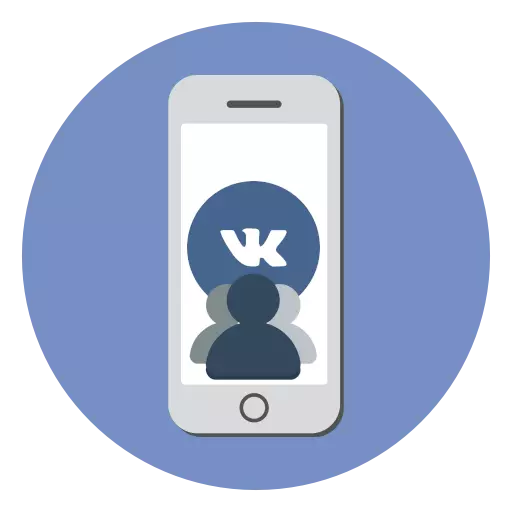
VKontakte on suosittu sosiaalinen verkosto, jossa miljoonat käyttäjät löytävät mielenkiintoisia ryhmiä: kognitiivisten julkaisujen, tavaroiden tai palveluiden jakelu, yhteisöt, jne. Luo ryhmä ei ole mikään vaikeus - tästä tarvitset iPhonen ja virallisen hakemuksen.
Luo ryhmä vk iPhonessa
VKontatakte-palvelun kehittäjät työskentelevät jatkuvasti virallisella iOS-sovelluksella: Tänään se on toimiva työkalu, hieman huonompi web-versio, mutta samanaikaisesti suosittu Apple-älypuhelin on täysin mukautettu kosketusnäyttöön. Siksi iPhonen ohjelman avulla voit luoda ryhmän kirjaimellisesti muutamassa minuutissa.
- Suorita VKONTAKTE-sovellus. Avaa ikkunan alaosassa oikealla oleva reuna-välilehti ja siirry sitten "Ryhmä" -osioon.
- Valitse oikeassa alakulmassa Plus-kortin kuvake.
- Yhteisön luomisikkuna avautuu näytöllä. Valitse väitetty ryhmä. Valitse esimerkissämme "Teemakohtainen yhteisö".
- Seuraavaksi määritä ryhmän nimi, erityiset teemat sekä verkkosivusto (jos saatavilla). Hyväksy sääntöjen kanssa ja napauta sitten "Luo yhteisö" -painiketta.
- Itse asiassa, tässä ryhmän luomisprosessissa voidaan pitää valmis. Nyt toinen vaihe alkaa - ryhmän perustaminen. Siirry parametreihin napauttamalla vaihteen kuvakkeen oikeassa yläkulmassa.
- Näyttö näyttää konsernin johtoryhmän pääkohdat. Harkitse mielenkiintoisimmat asetukset.
- Avaa tietoyksikkö. Täällä pyydetään määrittämään ryhmälle kuvaus sekä tarvittaessa, muuta lyhyt nimi.
- Vain alla, valitse "Toimintopainike". Aktivoi tämä kohta lisätäksesi erikoispainikkeen pääsivulle, jonka avulla voit esimerkiksi siirtyä sivustoon, avaa yhteisön sovellus, ota yhteyttä sähköpostitse tai puhelimeen ja niin edelleen.
- Seuraavaksi "Toimintapainike" -kohdassa on "Cover" -osio. Tässä valikossa sinulla on kyky ladata ryhmä, joka on ryhmän korkki, ja se näkyy ryhmän pääryhmän yläosassa. Käyttäjien kätevyyden kannalta voit asettaa tärkeitä tietoja ryhmän kävijöille.
- Bully alla, "Information" -osiossa tarvittaessa voit asettaa ikärajan, jos ryhmän sisältöä ei ole tarkoitettu lapsille. Jos yhteisö edellyttää uutisten lähettämistä konsernin kävijöiltä, aktivoi "kaikista käyttäjistä" tai "vain vain tilaajilta".
- Palaa pääasetukset-ikkunaan ja valitse "Osat". Aktivoi tarvittavat parametrit riippuen siitä, mikä sisältö on tarkoitus sijoittaa yhteisöön. Jos tämä on esimerkiksi uutisryhmä, et välttämättä tarvitse tällaisia osioita, kuten tavaroita ja äänitallenteita. Jos luot kaupallisen ryhmän, valitse kohta "Tavarat" ja määritä se (määritä valuuttamääräiset maat). Tavarat voidaan lisätä Vkontakte-verkon kautta.
- Samassa osassa "osiot" sinulla on kyky määrittää autorointi: Aktivoi "Obscene Expressions" -parametrin siten, että VKontatakte rajoittaa virheellisten kommenttien julkaisemista. Lisäksi, jos aktivoit "avainsanat" -kohdan, sinulla on mahdollisuus määrittää manuaalisesti, mitkä sanat ja lausekkeet ryhmässä ei saa julkaista. Jäljellä olevat asetukset muuttuvat harkintansa mukaan.
- Palaa ryhmän pääikkunaan. Täydellisyyden vuoksi voit lisätä Avatar - tehdä tämän napauttamalla vastaavaa kuvaketta ja valitse sitten "Muuta valokuva".
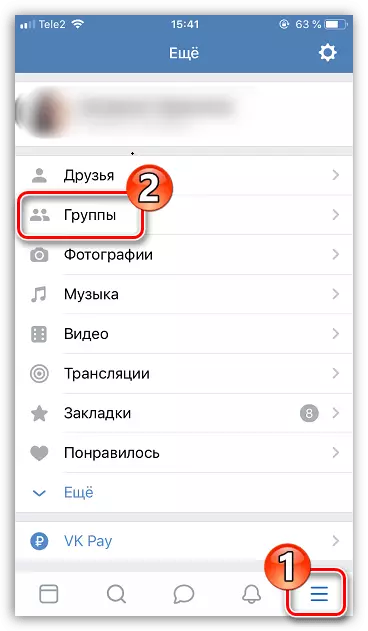
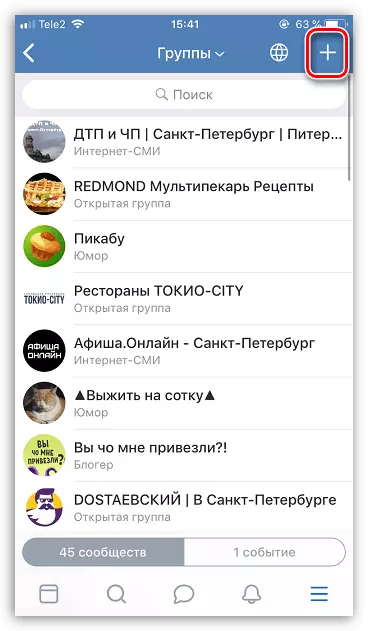
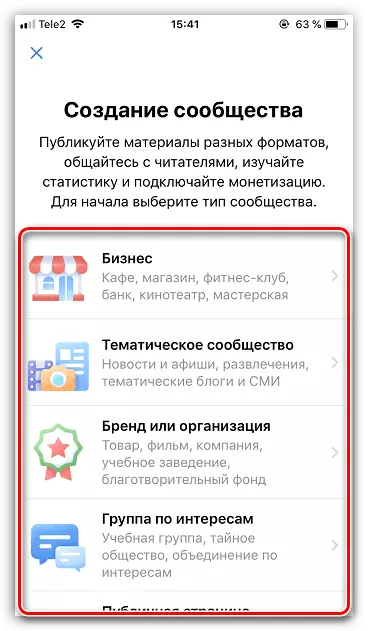
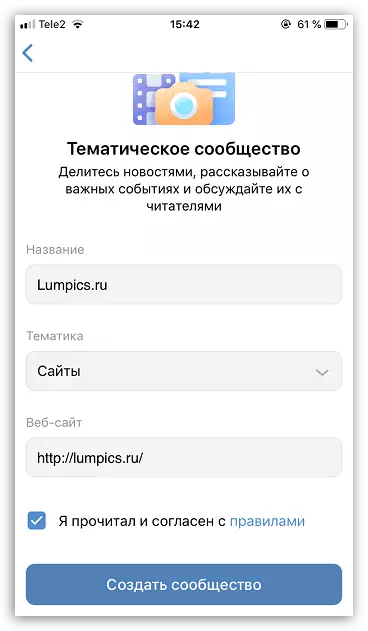
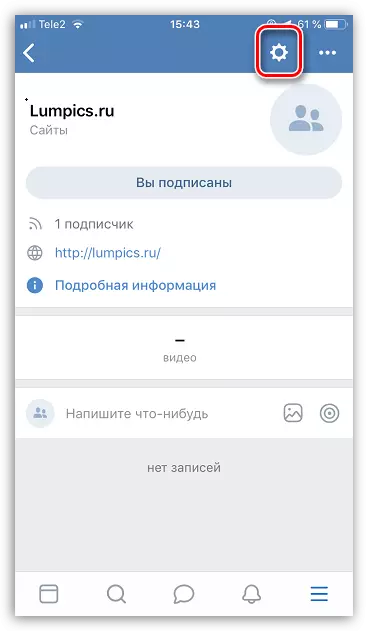
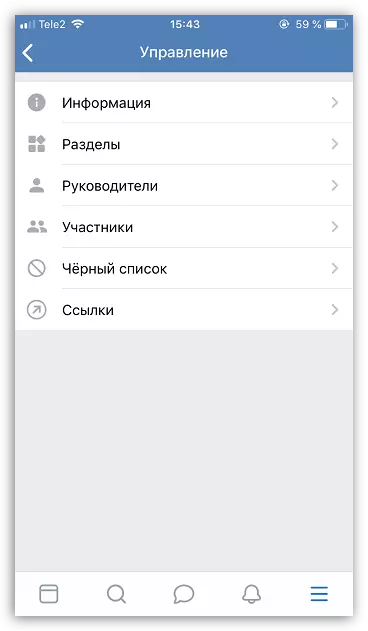
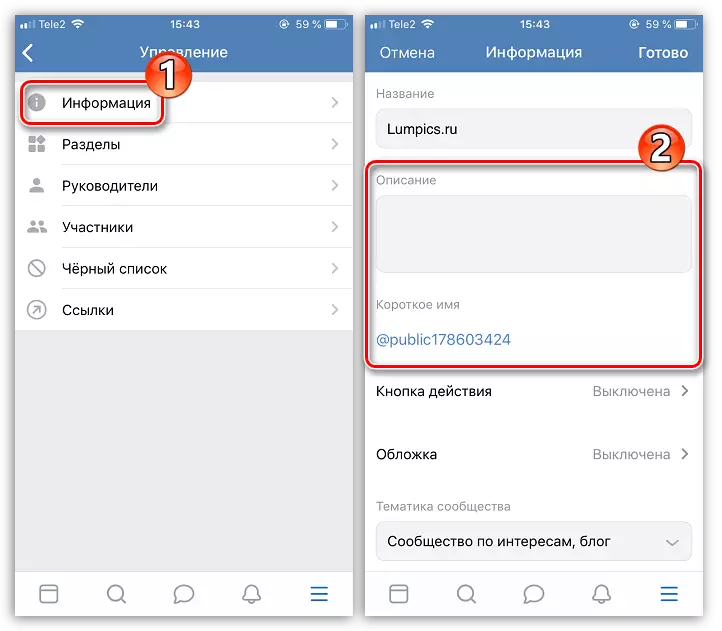
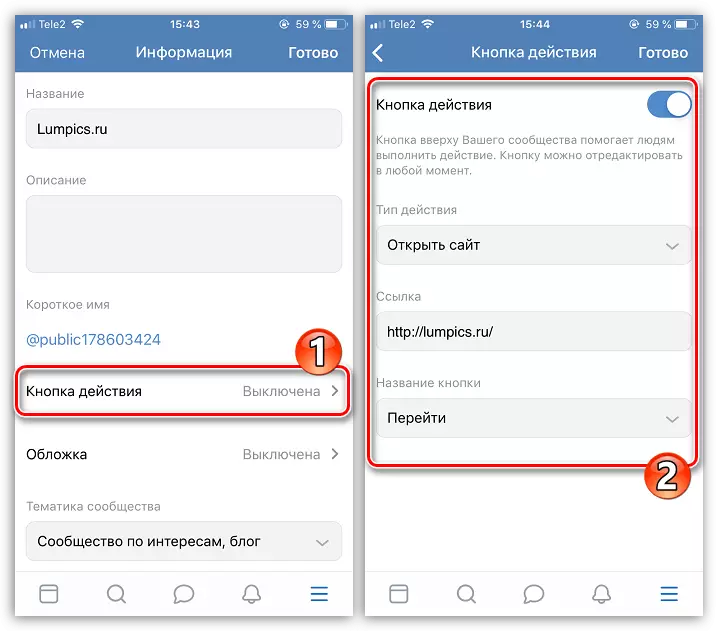
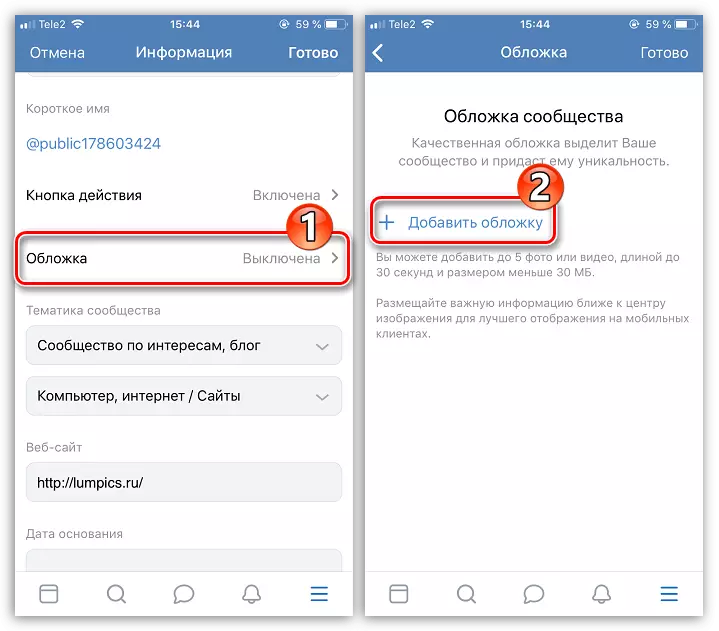
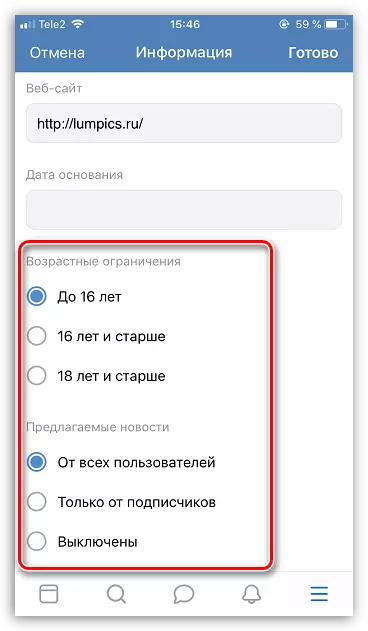
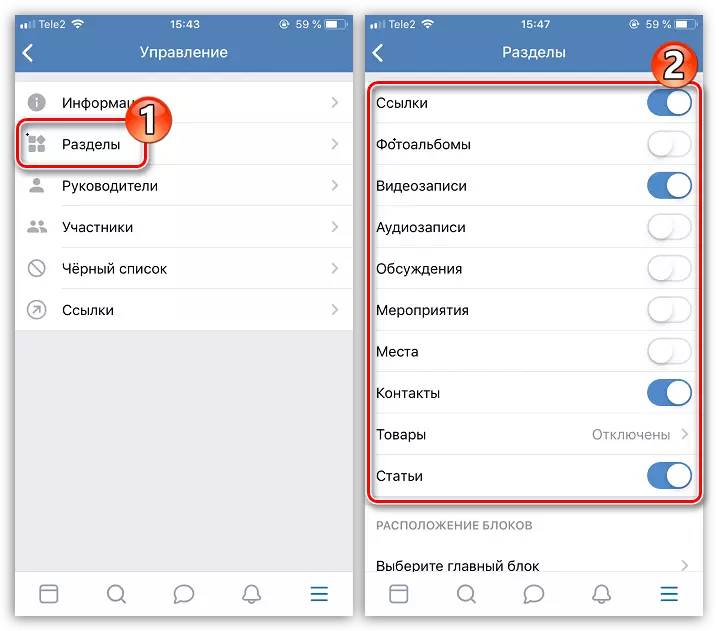
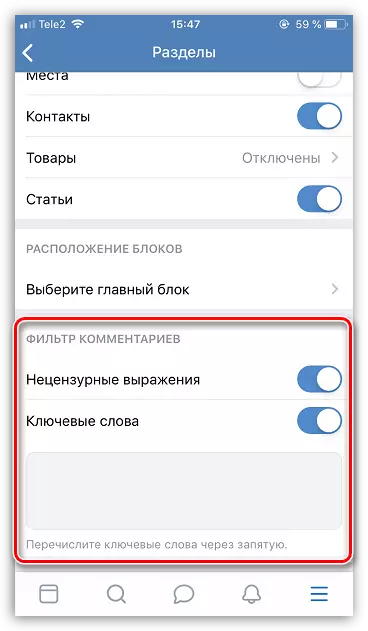
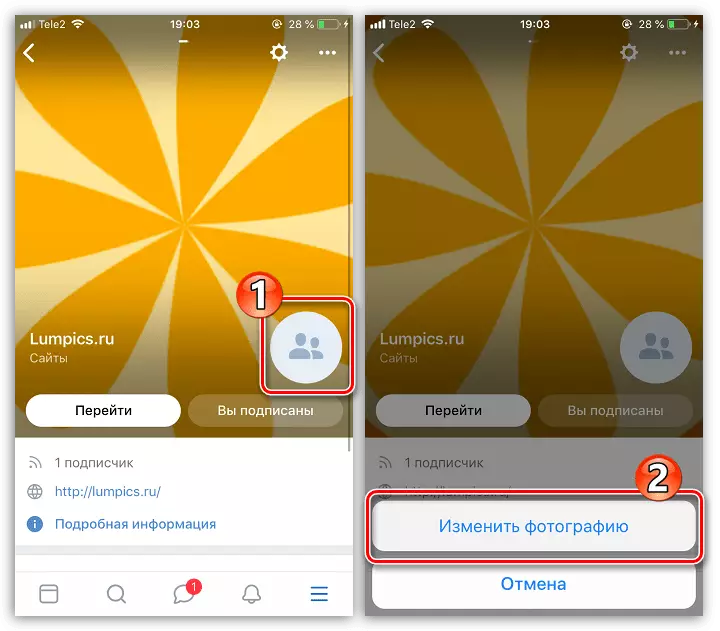
Itse asiassa vkontakte-ryhmän luomisprosessi iPhonessa voidaan pitää valmiiksi - Voit siirtyä yksityiskohtaiseen asetusvaiheeseen makusi ja sisällön sisältöön.
